Linuxユーザーがファイルをダウンロードする主な方法はデスクトップ上のWebブラウザーを介して。ほとんどの場合、これらのブラウザは正常に機能し、作業を完了しますが、あまり高速ではなく、ファイルのダウンロードが速くなることを望みます。 HTTP、FTP、BitTorrentなどのプロトコルからファイルをより速くダウンロードできるMac、Linux、およびWindows用の高速ダウンロードマネージャーであるMotrixの紹介!
Motrixをインストールする
LinuxでMotrixを使用する方法について話す前に、プログラムのインストール方法を検討する必要があります。を押してターミナルウィンドウを開きます Ctrl + Alt + T または Ctrl + Shift + T 次に、使用するオペレーティングシステムに対応する以下のコマンドラインの指示に従います。
Ubuntu / Debianインストール
ウェブサイトでは、Motorix開発者が提供しますダウンロード可能なAppImageファイル。また、GitHubページには、DebianおよびUbuntu Linuxオペレーティングシステムのインストールに使用できるDEBパッケージがあります。 DEBパッケージを取得するには、使用します wget 以下のコマンドでツールをダウンロードします。
wget https://github.com/agalwood/Motrix/releases/download/v1.4.1/Motrix_1.4.1_amd64.deb
UbuntuまたはDebian Linux PCへのDEBパッケージのダウンロードが完了すると、次を使用してMotrixアプリをシステムにロードできます。 dpkg コマンド。
sudo dpkg -i Motrix_1.4.1_amd64.deb
インストールに続いて、いくつかに出くわすかもしれません端末プロンプトのエラー。表示されるこれらのエラーは、おそらく依存関係の問題です。問題を修正するには、UbuntuまたはDebian Linuxの依存関係エラーを修正する方法に関するガイドに従ってください。
スナップパッケージのインストール
Motrixダウンロードアプリケーションは、Snapパッケージとして直接インストールする準備ができています。そのため、スナップを実行できるLinuxオペレーティングシステムを実行している場合、インストールは簡単です。
スナップからMotrixのインストールを開始するには保存し、システムでスナップを有効にします。スナップを有効にする方法がわからない場合は、このガイドのテーマに従ってください。次に、スナップが有効になったら、GitHubからスナップファイルをダウンロードします。
wget https://github.com/agalwood/Motrix/releases/download/v1.4.1/Motrix_1.4.1_amd64.snap
Motrix Snapファイルのダウンロードが完了したら、システムでセットアップします。 スナップインストール コマンド。必ず「危険」フラグを使用してください。使用しないと、Snapはインストールしません。
sudo snap install --dangerous Motrix_1.4.1_amd64.snap
AppImageのインストール
MotrixのAppImageリリースは、DEBパッケージを使用したり、SnapパッケージをインストールしたりできないLinuxユーザーに最適です。インストールプロセスを開始するには、 wget Motrix Webサイトから最新のAppImageファイルをダウンロードするコマンド。
wget https://dl.motrix.app/release/Motrix-1.4.1-x86_64.AppImage
AppImageファイルのコンピューターへのダウンロードが完了したら、 mkdir 新しい「AppImages」フォルダを作成するコマンド。 Motrix AppImageファイルを安全に保ち、誤って削除しないようにするには、このフォルダーを作成する必要があります。
mkdir -p ~/AppImages
Motrix AppImageファイルを使用して、「AppImages」フォルダーに移動します mv コマンド。
mv Motrix-1.4.1-x86_64.AppImage ~/AppImages/
を使用してターミナルセッションを「AppImages」フォルダに移動します CD コマンド。
cd ~/AppImages
そこから、Motrixのファイル許可を更新して、Linux PCでプログラムとして実行できるようにします。
sudo chmod +x Motrix-1.4.1-x86_64.AppImage
以下を使用してプログラムを初めて実行します。
./Motrix-1.4.1-x86_64.AppImage
最初の実行後、アプリメニューの[インターネット]セクションにデスクトップアイコンが表示されます。
Motrixでファイルをダウンロードする
Motrixアプリケーションがセットアップされたので、Linux PCが起動します。起動方法がわからない場合アプリメニューの[インターネット]セクションで[Motrix]を探します。 Motrixダウンローダーを開いて使用する準備ができたら、以下に従って、データをダウンロードする方法を学習します。
HTTP / FTP
インターネットからダウンロードするほとんどのファイル彼らのウェブブラウザを介してHTTPまたはFTPファイルです。ファイルは、ページ上のハイパーリンクを介してダウンロードされます。ブラウザではなくMotrixを介してこれらの種類のファイルをダウンロードする場合は、次の手順を実行します。
まず、Motrixで、アプリの左側にある「+」アイコンをクリックします。 「+」をクリックすると、ダウンロードタスクウィンドウが開きます。このタスクウィンドウで、ダウンロードするファイルのURLを貼り付けます。
注:すべてのファイルがMotrixでダウンロードされるわけではありません。最適な結果を得るには、自動ダウンロードプロセスが機能しない場合にWebサイトがよく提供するような直接コピーをコピーします。

たとえば、MotrixからUbuntu Linux 18.04 LTSをダウンロードするには、「今すぐダウンロード」リンクを保存して、ダウンロードページに追加します。
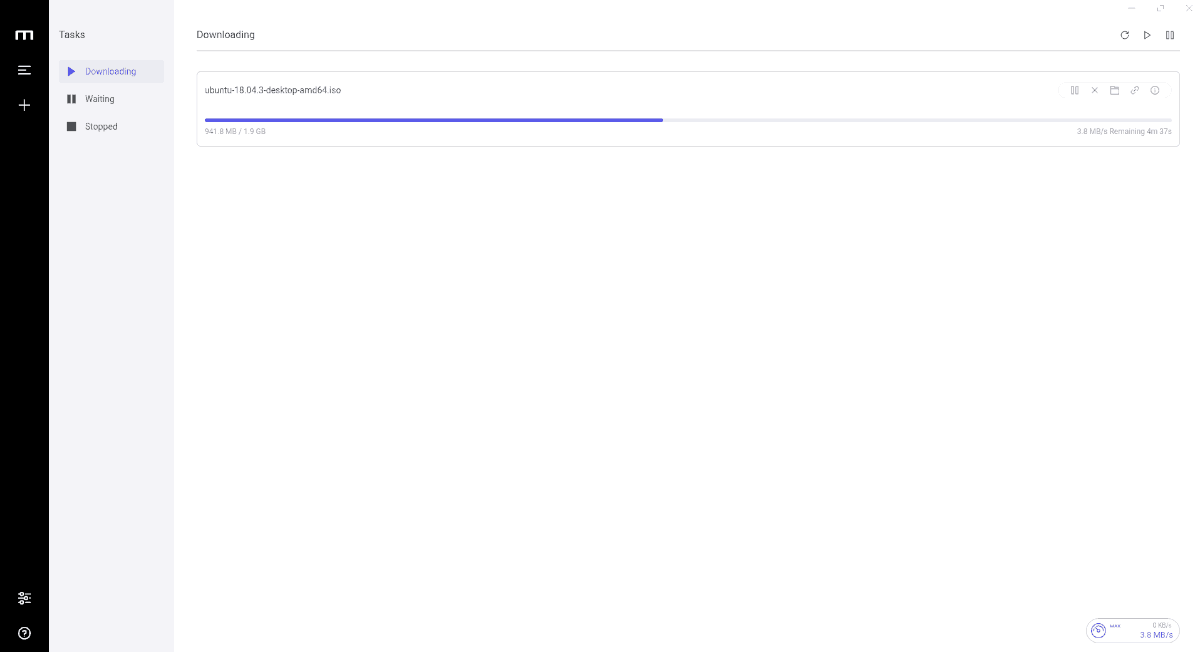
ダウンロードタスクボックスにファイルのリンクを追加した後、「送信」ボタンをクリックして、すぐに転送を開始します。
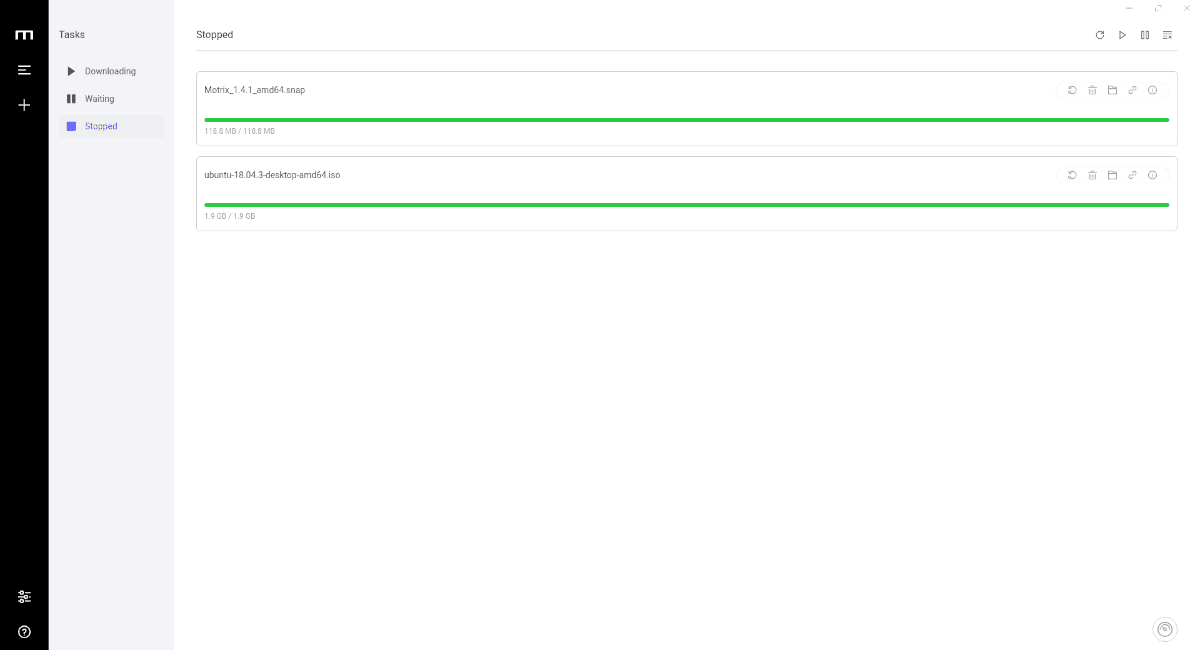
トレントファイル
HTTPおよびFTPダウンロードの処理に加えてリンク、Motrixはトレントクライアントとしても機能します。 Motrixを使用してトレントファイルをダウンロードするには、「+」記号をクリックしてダウンロードタスクボックスを表示します。そこから「トレント」オプションを見つけて選択し、トレントダウンロードエリアに移動します。
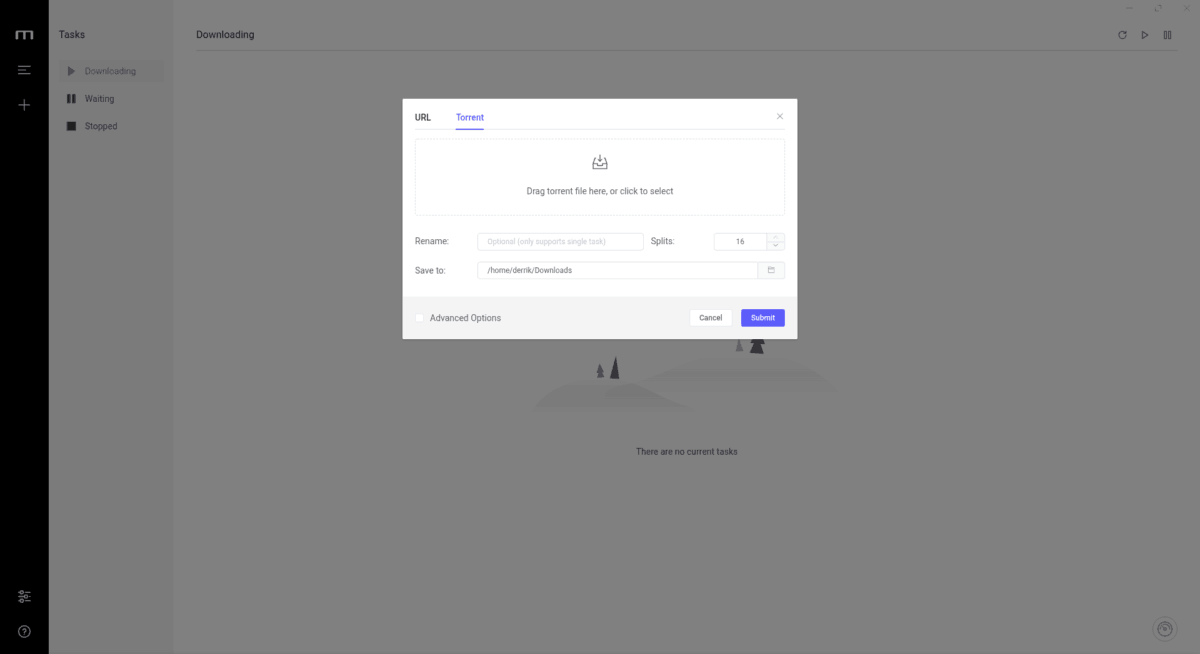
MotrixのTorrentダウンロードエリアで、「トレントファイルをここにドラッグするか、クリックして選択」というボックスにマウスでクリックします。そこから、トレントファイルを追加して転送を開始します。
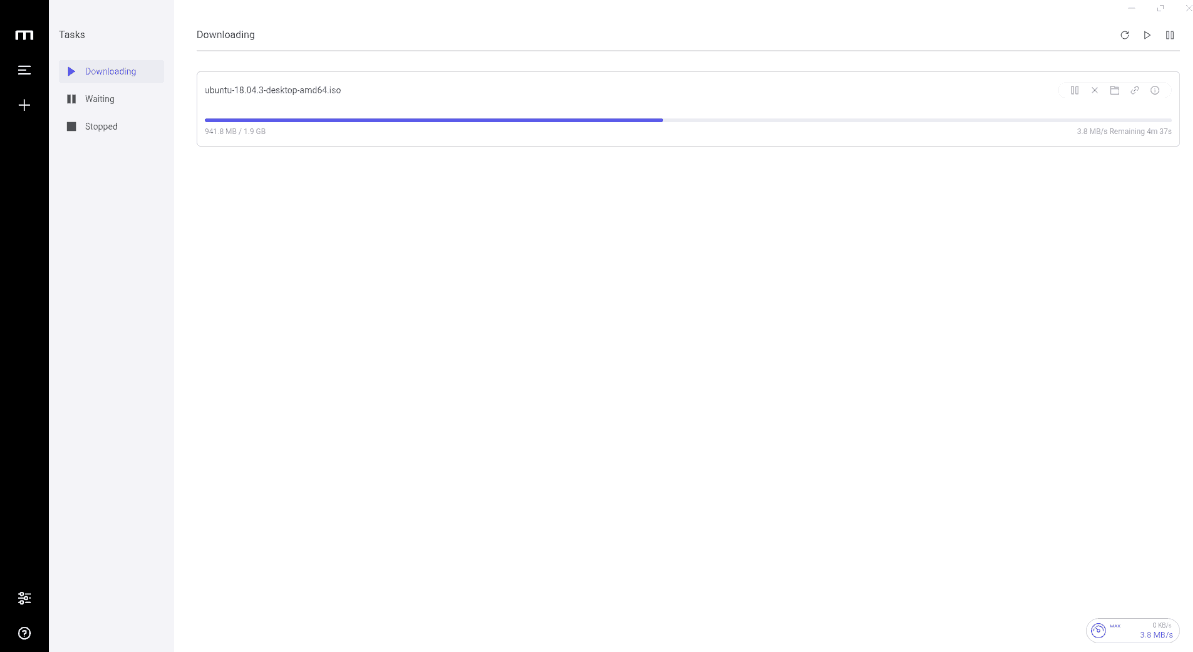
マグネットリンク
MotrixはTorrentプロトコルをサポートしているため、マグネットリンクも処理します。この機能を使用してダウンロードを開始するには、ブラウザのマグネットリンクをクリックすると、Motrixが即座にタスクとして追加する必要があります。または、マグネットリンクをクリップボードにコピーし、URLセクションで追加します。

注:他のトレントクライアントがシステムにインストールされていないことを確認してください。インストールされていない場合、Motrixはマグネットリンクのクリックを検出できません。
マグネットリンクをクリックすると、ファイルはMotrixですぐにダウンロードを開始します。













コメント